Megjegyzés: Ez a témakör az új Yammer funkcióit ismerteti. A szolgáltatás klasszikus Yammer való használatáról további információt a Yammer üzenetének szerkesztése című témakörben talál.
Mindenkivel előfordul időnként, hogy hibázik, vagy hogy lényeges információkkal kell bővítenie a bejegyzését. Módosíthatja a Yammer közzétett beszélgetésindítókat és válaszokat.
Megjegyzés: A szerkesztés csak a saját bejegyzéseihez és megjegyzéseihez érhető el.
-
Keresse meg a szerkeszteni kívánt beszélgetési bejegyzést.
-
Kattintson a Szerkesztés gombra, és végezze el az alábbi műveletek egyikét:
-
Ha a bejegyzés a beszélgetés kezdő bejegyzése, lépjen a jobb felső sarokban lévő Egyebek ikonra, nyissa meg, és kattintson a Szerkesztés gombra.
-
Ha a bejegyzés egy beszélgetésindítónak adott válasz, lépjen a bejegyzés alján található További lehetőségek három pontra, nyissa meg, és kattintson a Szerkesztés gombra.

Tipp: Bejegyzés kezdő vagy megjegyzés törléséhez válassza az Egyebek vagy további lehetőségek ikont, majd kattintson a Törlés gombra.
-
-
Végezze el a bejegyzés kívánt módosításait, és kattintson a Mentés gombra.
A szerkesztett szöveg a bejegyzés vagy válasz tetején jelenik meg.
A bejegyzés eredeti verziójának megtekintése
Bárki, aki látja a bejegyzést, láthatja az eredeti verzióját.
Megjegyzés: A bejegyzések teljes szerkesztési előzményei nem érhetők el az új Yammer bár az eredeti verzió látható.
-
A bejegyzés tetején kattintson a Szerkesztett elemre.
Megjelenik egy Szerkesztési előzmények mező az eredeti verzióval.
-
A Szerkesztési előzmények párbeszédpanel bezárásához kattintson a jobb felső sarokban lévő X ikonra.
Korlátozások
-
A beszélgetési bejegyzés vagy megjegyzés szerkesztése nem érhető el Yammer külső közösségek számára.
-
A szavazások nem szerkeszthetők, hogy megakadályozzák az érvénytelenné válásukat, amint a felhasználók elkezdenek válaszolni.
-
A bejegyzésből eltávolított mellékletek nem törlődnek SharePoint, és bárki, aki hozzáfér az adott SharePoint webhelyhez, továbbra is megtekintheti őket. Ezeket a fájlokat törölnie kell a SharePoint, ha nem szeretné, hogy bárki megtekintse őket.
-
A szerkesztés közben hozzáadott, majd a közzététel előtt eltávolított vagy félbehagyott mellékletek törléskor hibát tapasztalhatnak. Ha ez történik, megjelenik egy üzenet, és törölnie kell a fájlt a SharePoint.
-
Ez a funkció natív módban lévő hálózatokhoz érhető el.
Lásd még
Szavazások, dicséret, hirdetmények és kérdések létrehozása a Yammerben










